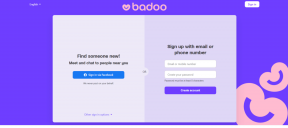Roku. पर डिज़्नी प्लस काम नहीं कर रहा है, इसे ठीक करें
अनेक वस्तुओं का संग्रह / / August 09, 2022

Roku डिवाइस के व्यापक उपयोग के कारण, इसे आपके टीवी पर मीडिया सामग्री को स्ट्रीम करने के प्रमुख विकल्पों में से एक माना गया है। एक और सेवा जिसने उच्च लोकप्रियता हासिल की है, वह है डिज्नी प्लस हॉटस्टार सेवा। सेवा पर विशाल पुस्तकालय और ओटीटी प्लेटफॉर्म के उदय के कारण, यह एक राज करने वाली सेवा रही है। अधिकांश उपयोगकर्ता Roku डिवाइस पर Disney Plus सामग्री को स्ट्रीम करना पसंद करते हैं। हालाँकि, दोनों सेवाओं का एक साथ उपयोग करने में एक बड़ी समस्या है। इस समस्या को Disney Plus संरक्षित सामग्री त्रुटि कहा जा सकता है। Roku डिवाइस या Disney Plus सेवा में कुछ गड़बड़ियां या समस्याएं हो सकती हैं और स्क्रीन पर संरक्षित सामग्री लाइसेंस त्रुटि दिखाई दे सकती है। डिज़्नी प्लस के Roku डिवाइस पर काम न करने की समस्या को ठीक करने के लिए, आप इस लेख में दिए गए तरीकों को पढ़ सकते हैं।
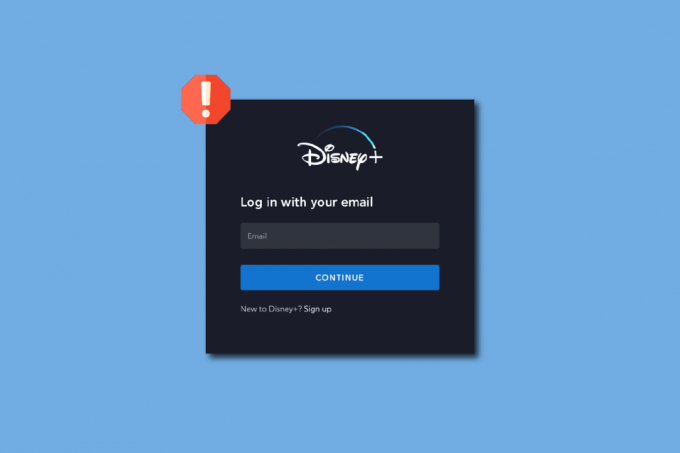
अंतर्वस्तु
- डिज्नी प्लस को कैसे ठीक करें Roku पर काम नहीं कर रहा है
- डिज़्नी प्लस संरक्षित सामग्री क्या है?
- विधि 1: मूल समस्या निवारण के तरीके
- विधि 2: कैश साफ़ करें
- विधि 3: डिज़्नी प्लस चैनल अपडेट करें
- विधि 4: Roku डिवाइस को अपडेट करें
- विधि 5: डिज़नी प्लस चैनल को पुनर्स्थापित करें
- विधि 6: Roku को फ़ैक्टरी सेटिंग्स पर रीसेट करें
- विधि 7: सहायता टीम से संपर्क करें
डिज्नी प्लस को कैसे ठीक करें Roku पर काम नहीं कर रहा है
संभावित कारण जिनके लिए डिज़्नी प्लस ऐप Roku डिवाइस पर काम नहीं कर सकता है, इस खंड में नीचे सूचीबद्ध हैं।
- अस्थिर इंटरनेट कनेक्शन- इंटरनेट कनेक्शन अस्थिर हो सकता है और आपके Roku डिवाइस पर Disney Plus ऐप का समर्थन नहीं कर सकता है।
- कैशे फ़ाइलों के साथ एक समस्या- डिज़नी प्लस ऐप पर कई कैशे फ़ाइलें Roku डिवाइस पर समस्या का कारण बन सकती हैं।
- असंगत Roku डिवाइस- Roku डिवाइस Disney Plus सेवा के साथ असंगत हो सकता है और Disney Plus डिवाइस पर काम नहीं कर सकता है।
- पुराने संस्करण- डिज़नी प्लस चैनल या रोकू डिवाइस पुराना हो सकता है और आपको डिज़नी प्लस चैनल का उपयोग करने में समस्या का अनुभव हो सकता है।
- Roku डिवाइस के साथ हार्डवेयर समस्याएं- Roku डिवाइस के साथ कुछ समस्याएं हो सकती हैं और डिवाइस गलत तरीके से कॉन्फ़िगर किया जा सकता है। अन्य मामलों में, Roku डिवाइस से जुड़े परिधीय उपकरण समस्या का कारण बन सकते हैं।
- सेवा के मामले- Disney Plus ऐप और Roku डिवाइस के सर्वर डाउन या मेंटेनेंस में हो सकते हैं।
डिज़्नी प्लस संरक्षित सामग्री क्या है?
डिज़्नी प्लस संरक्षित सामग्री लाइसेंस त्रुटि प्रीमियम सदस्यता वाले सभी उपयोगकर्ताओं के लिए हो सकती है। त्रुटि कुछ कारणों से हो सकती है और त्रुटि कोड 42 या त्रुटि कोड 73 के रूप में प्रदर्शित होती है। त्रुटि तब हो सकती है जब सेवा वह शो लेती है जिसे आप डिवाइस पर स्ट्रीमिंग कर रहे हैं संरक्षित लाइसेंस में विफल रहता है। यह त्रुटि एक प्रमुख कारण हो सकता है जिसके लिए डिज़नी प्लस सेवा आपके Roku डिवाइस पर काम नहीं कर सकती है। अधिक जानकारी जानने के लिए आप यहां दिए गए लिंक का उपयोग कर सकते हैं डिज़्नी प्लस ऐप पर संरक्षित सामग्री लाइसेंस त्रुटि और Roku डिवाइस की समस्याओं को ठीक करें।
विधि 1: मूल समस्या निवारण के तरीके
डिज़्नी प्लस के Roku डिवाइस पर काम न करने की समस्या को ठीक करने का पहला तरीका यहाँ दिए गए मूल समस्या निवारण विधियों को आज़माना है। यदि डिज़नी प्लस सेवा में छोटी-मोटी गड़बड़ियाँ हैं, तो इसे सेटिंग्स में कुछ ट्वीक के साथ साफ़ किया जा सकता है।
1ए. किसी अन्य शो को स्ट्रीम करने का प्रयास करें
समस्या उस विशेष शो के साथ हो सकती है जिसे आप Roku डिवाइस पर स्ट्रीम करने का प्रयास कर रहे हैं। डिज़नी प्लस चैनल पर किसी अन्य शो को स्ट्रीम करने का प्रयास करें और जांचें कि क्या समस्या ठीक हो गई है।
1बी. Roku डिवाइस संगतता की जाँच करें
यदि Roku डिवाइस Disney Plus ऐप के साथ असंगत है, तो आप इस समस्या का अनुभव कर सकते हैं। अपने Roku डिवाइस के मॉडल नंबर का पता लगाने के लिए चरणों का पालन करें।
1. खोलें घर मेनू का उपयोग कर घर आपके Roku रिमोट पर बटन।

2. चुनना समायोजन विकल्प।

3. चुनना व्यवस्था विकल्प।
4. चुनना के बारे में और परिणाम में मॉडल नंबर नोट करें।
Roku डिवाइस के निम्नलिखित मॉडल डिज़नी प्लस चैनल के साथ संगत हैं और सूची में शामिल मॉडल के अलावा कोई भी मॉडल समस्या का कारण हो सकता है।
- सभी नवीनतम Roku TV और Roku डिवाइस मॉडल,
- रोकू एक्सप्रेस और रोकू एक्सप्रेस+,
- Roku 1, Roku 2, Roku 3, और Roku 4,
- 4K Roku Ultra, Roku Ultra LT, और Roku LT (2700X),
- Roku स्ट्रीमिंग स्टिक और 4K Roku स्ट्रीमिंग स्टिक+, और
- 4K Roku Premiere और 4K Roku Premiere+।
आपके टीवी और Roku डिवाइस पर बुनियादी हार्डवेयर समस्याओं को ठीक करने के लिए निम्न विधियों का उपयोग किया जा सकता है।
यह भी पढ़ें:Roku को ठीक करें समस्या को फिर से शुरू करता रहता है
1सी. सीधे अपने टीवी से कनेक्ट करें
यदि आपने डिस्प्ले के लिए अपने टीवी पर पोर्ट के बजाय अपने Roku डिवाइस को बाहरी A/V सिस्टम में प्लग किया है, तो आप Disney Plus संरक्षित सामग्री त्रुटि का अनुभव कर सकते हैं।
1. डिज़्नी प्लस के Roku डिवाइस पर काम न करने की समस्या को ठीक करने के लिए, Roku डिवाइस को अनप्लग करें बाहरी ए / वी प्रणाली से।

2. Roku डिवाइस को सीधे अपने टीवी के पोर्ट में प्लग करें।
1डी. पावर साइकिल अपने टीवी
Roku डिवाइस पर डिज़्नी प्लस चैनल पर समस्या को ठीक करने का एक अन्य तरीका आपके टीवी को पावर साइकिल करना है।
1. प्रेस बिजली का बटन इसे बंद करने के लिए अपने टीवी पर और इससे जुड़े सभी केबलों को अनप्लग करें।

2. टीवी को अनप्लग करें पावर आउटलेट से और 60 सेकंड के बाद इसे फिर से प्लग करें।
3. का उपयोग करके टीवी चालू करें बिजली का बटन तथा सभी केबलों को बंदरगाहों पर फिर से प्लग करें टीवी पर।
1ई. Roku डिवाइस को पुनरारंभ करें
डिज़्नी प्लस चैनल पर समस्या को ठीक करने का एक अन्य तरीका Roku डिवाइस को पुनरारंभ करने के लिए बाध्य करना है।
1. खुला हुआ घर मेनू का उपयोग कर घर आपके Roku रिमोट पर बटन।
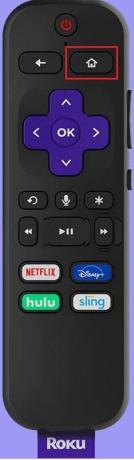
2. चुनना समायोजन विकल्प।

3. चुनना व्यवस्था.
4. चुनना सिस्टम अद्यतन.
5. चुनना सिस्टम पुनरारंभ।
6. चुनना पुनर्प्रारंभ करें.
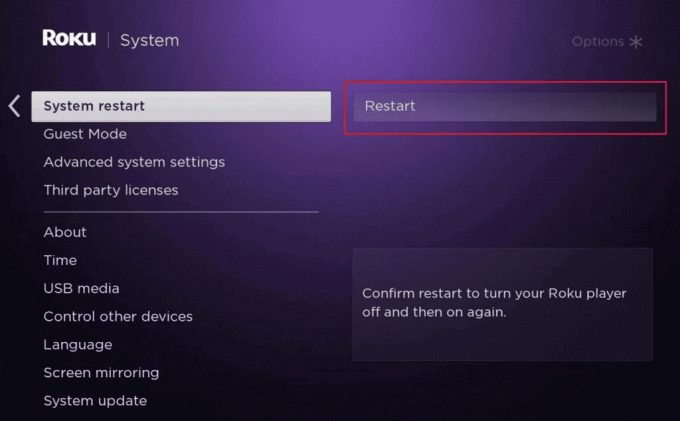
आपके वायरलेस राउटर के इंटरनेट कनेक्शन के साथ समस्याओं की जांच करने और उन्हें ठीक करने के लिए निम्नलिखित विधियों का उपयोग किया जा सकता है। परिणामों के साथ, आप इंटरनेट कनेक्शन को बदल सकते हैं और डिज्नी प्लस चैनल पर सामग्री को आसानी से स्ट्रीम कर सकते हैं।
यह भी पढ़ें:आप Roku. पर CBS कैसे रद्द करते हैं?
1एफ. पावर साइकिल अपने वायरलेस राउटर
Roku डिवाइस पर Disney Plus के काम न करने की समस्या को इस तरीके से हल किया जा सकता है। आप इंटरनेट कनेक्शन के साथ समस्या को ठीक करने के लिए अपने वायरलेस राउटर को पावर साइकिल या रीबूट कर सकते हैं।
1. प्रेस बिजली का बटन अपने वायरलेस राउटर पर जब तक यह बंद न हो जाए।
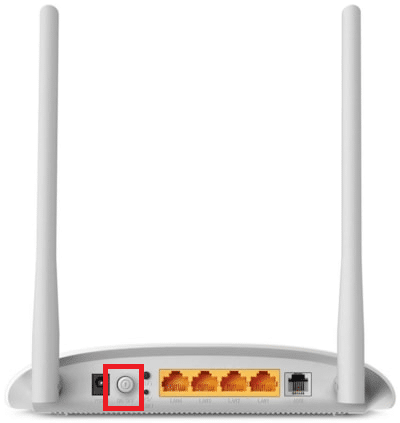
2. सभी केबल अनप्लग करें पावर सॉकेट से और 60 सेकंड तक प्रतीक्षा करें।
3. वायरलेस राउटर के सभी केबल प्लग करें और राउटर को पावर सोर्स से कनेक्ट करें.
4. प्रेस शक्ति राउटर पर बटन तब तक लगाएं जब तक कि सभी लैंप हरे न हो जाएं।
1जी. अपने इंटरनेट की गति जांचें
आप अपने विंडोज पीसी का उपयोग करके वायरलेस राउटर के इंटरनेट कनेक्शन की गति की जांच कर सकते हैं।
1. खुला हुआ गूगल क्रोम ऐप आपके पीसी के निचले-बाएं हिस्से में सर्च बार का उपयोग कर रहा है।

2. की आधिकारिक वेबसाइट खोलें स्पीडटेस्ट, पर क्लिक करें जाओ बटन, और परिणामों का विश्लेषण करें।

प्रदर्शित परिणामों के आधार पर, आप या तो चुन सकते हैं:
- इंटरनेट कनेक्शन की सदस्यता योजना को उच्च इंटरनेट स्पीड में बदलें, या
- Roku डिवाइस को दूसरे इंटरनेट कनेक्शन से कनेक्ट करें।
1एच. Roku. में इंटरनेट कनेक्शन की शक्ति की जाँच करें
यदि Roku डिवाइस में इंटरनेट कनेक्शन की ताकत कम है, तो आपको Disney Plus संरक्षित सामग्री त्रुटि का सामना करना पड़ सकता है। डिज़्नी प्लस के Roku डिवाइस पर काम नहीं करने की इस समस्या को ठीक करने के लिए, आप Roku डिवाइस पर इंटरनेट कनेक्शन की ताकत की जांच कर सकते हैं।
1. खुला हुआ घर मेनू का उपयोग कर घर आपके Roku रिमोट पर बटन।

2. चुनना समायोजन.

3. चुनना नेटवर्क.
4. चुनना के बारे में.
5. इंटरनेट कनेक्शन का विवरण में प्रदर्शित किया जाएगा सिग्नल क्षमता खंड।
6. चुनना कनेक्शन जांचें विकल्प और चुनें ठीक है.
7. यदि दो हरे रंग के चेक मार्क हैं, तो कनेक्शन अच्छा है।
यह भी पढ़ें:कैसे ठीक करें Roku इतिहास चैनल काम नहीं कर रहा है
टिप्पणी: चूंकि स्मार्टफ़ोन में समान सेटिंग्स विकल्प नहीं होते हैं, और वे निर्माता से निर्माता में भिन्न होते हैं, इसलिए कोई भी बदलने से पहले सही सेटिंग्स सुनिश्चित करें। उक्त चरणों का प्रदर्शन किया गया था वनप्लस नोर्ड एंड्रॉइड डिवाइस।
1आई. सदस्यता पैकेज की जाँच करें
डिज़नी प्लस सेवा की सदस्यता योजना निष्क्रिय हो सकती है, और आप Roku डिवाइस पर सेवा का उपयोग करने में सक्षम नहीं हो सकते हैं। समस्या को ठीक करने के लिए, जांचें कि डिज़नी प्लस सेवा की सदस्यता योजना समाप्त हो गई है या सक्रिय है।
1. खुला हुआ डिज्नी प्लस अपने एंड्रॉइड फोन पर ऐप।

2. ऊपरी-बाएँ कोने में प्रोफ़ाइल आइकन पर टैप करें और पर टैप करें खाता विकल्प।
3. फिर, पर टैप करें अंशदान अनुभाग और खाते की वैधता की जांच करें।
यदि खाता समाप्त हो गया है, तो Disney Plus सेवा की पुनः सदस्यता लें। Roku डिवाइस पर Disney Plus लॉग-इन और सब्सक्रिप्शन में मामूली बदलाव करने के लिए निम्न विधियों का उपयोग किया जा सकता है।
1जे. डिज़्नी प्लस खाते में पुनः लॉगिन करें
आप अपने डिज़्नी प्लस खाते में फिर से लॉग इन करके डिज़्नी प्लस के Roku डिवाइस पर काम न करने की समस्या को ठीक कर सकते हैं।
चरण I: डिज़्नी प्लस चैनल से लॉग आउट करें
पहला कदम नीचे दिए गए चरणों का पालन करके अपने Roku डिवाइस पर Disney Plus चैनल से लॉग आउट करना है।
1. खुला हुआ डिज्नी प्लस चैनल।
2. चुनना समायोजन स्क्रीन के बाईं ओर साइडबार से विकल्प।

3. चुनना खाता.
4. चुनना लॉग आउट.
5. प्रेस ठीक है आपके Roku रिमोट पर बटन।
चरण II: डिज़्नी प्लस चैनल में पुनः लॉगिन करें
अगला कदम अपने अकाउंट क्रेडेंशियल्स का उपयोग करके Roku डिवाइस पर Disney Plus चैनल में फिर से लॉग इन करना है।
1. खोलें डिज्नी प्लस चैनल।

2. चुनना समायोजन स्क्रीन के बाईं ओर साइडबार से विकल्प।

3. चुनना खाता.
4. अपना भरें साइन-इन क्रेडेंशियल्स और चुनें लॉग इन करें विकल्प।
1के. डिज़्नी प्लस की पुनः सदस्यता लें
डिज़नी प्लस ऐप के साथ डिज़नी प्लस संरक्षित सामग्री त्रुटि को ठीक करने का एक अन्य अज्ञात तरीका डिज़नी प्लस सेवा की सदस्यता योजना को नवीनीकृत या फिर से सदस्यता लेना है।
चरण I: डिज्नी प्लस की सदस्यता समाप्त करें
इस पद्धति में पहला कदम अपने एंड्रॉइड फोन का उपयोग करके डिज्नी प्लस सेवा पर मौजूदा योजना से सदस्यता समाप्त करना है।
1. स्क्रीन को ऊपर की ओर स्वाइप करें और खोलें खेल स्टोर अपने एंड्रॉइड फोन पर ऐप।

2. नल प्रोफ़ाइल चित्र आइकन मुख पृष्ठ के ऊपरी-दाएँ कोने में।

3. नल भुगतान और सदस्यता सूची में टैब।
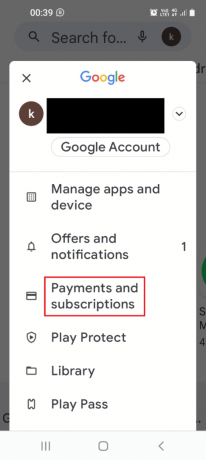
4. नल सदस्यता टैब।

5. नल डिज्नी प्लस ऐप और टैप करें सदस्यता रद्द विकल्प।
यह भी पढ़ें:फिक्स डिज़्नी प्लस हॉटस्टार ऐप लोड नहीं हो रहा है
चरण II: डिज़्नी प्लस की पुनः सदस्यता लें
डिज़्नी प्लस के Roku डिवाइस पर काम न करने की समस्या को ठीक करने के लिए, आप Disney Plus सेवा की फिर से सदस्यता लेने के लिए अपने Android फ़ोन का उपयोग कर सकते हैं।
1. खुला हुआ डिज्नी प्लस अपने एंड्रॉइड फोन पर ऐप।

2. ऊपरी-बाएँ कोने में प्रोफ़ाइल आइकन पर टैप करें और पर टैप करें खाता विकल्प।
3. पर थपथपाना अंशदान खंड।
4. अपनी भुगतान विधि का विवरण दर्ज करें और पर टैप करें सहमत और सदस्यता लें डिज़्नी प्लस ऐप को सब्सक्राइब करने का विकल्प।
नीचे दिए गए तरीकों का उपयोग करके, आप जांच सकते हैं कि डिज्नी प्लस सेवा के साथ समस्या सर्वर रखरखाव के कारण है या नहीं। यदि सर्वर काम कर रहे हैं, तो समस्या डिज्नी प्लस सामग्री को स्ट्रीमिंग करने वाले हार्डवेयर उपकरणों के साथ हो सकती है।
1एल. डिज्नी प्लस सर्वर की जाँच करें
जांचें कि डिज़नी प्लस सर्वर डाउन हैं या रखरखाव के अधीन हैं। तुम कर सकते हो सर्वर की स्थिति की जाँच करें यहां दिए गए लिंक का उपयोग करके। यदि सर्वर काम कर रहा है, तो समस्या कहीं और हो सकती है।

1एम. Roku सर्वर की जाँच करें
समस्या को ठीक करने का एक अन्य विकल्प Roku सर्वर की स्थिति की जाँच करना है। तुम कर सकते हो सर्वर की स्थिति जांचें अपने डिफ़ॉल्ट वेब ब्राउज़र पर यहां दिए गए लिंक का उपयोग करके।

विधि 2: कैश साफ़ करें
यदि आपके Roku डिवाइस पर Disney Plus चैनल पर कई कैशे फ़ाइलें हैं, तो आपको इस समस्या का सामना करना पड़ सकता है। आप इस समस्या को ठीक करने के लिए चैनल पर कैशे डेटा साफ़ करने का प्रयास कर सकते हैं।
1. प्रेस घर बटन 5 Roku रिमोट पर कई बार।

2. प्रेस यूपी तीर 1 समय और फिर दबाएं रिवाइंड बटन 2 बार।

3. प्रेस तेजी से आगे बढ़ना बटन 2 पुनरारंभ करने के लिए बाध्य करने का समय।

यह भी पढ़ें:विंडोज 10 पर काम नहीं कर रहे Roku स्क्रीन मिररिंग को ठीक करें
विधि 3: डिज़्नी प्लस चैनल अपडेट करें
डिज़्नी प्लस चैनल का पुराना संस्करण डिज़्नी प्लस के Roku डिवाइस पर काम न करने की समस्या का एक कारण हो सकता है। इस समस्या को ठीक करने के लिए, आप अपने Roku डिवाइस पर चैनल को अपडेट कर सकते हैं।
1. के लिए जाओ घर मेनू और चुनें डिज्नी प्लस चैनल।
2. अगला, दबाएं * बटन आपके Roku रिमोट पर।

3. चुनना अद्यतन के लिए जाँच विकल्प।
विधि 4: Roku डिवाइस को अपडेट करें
Roku डिवाइस पर पुराने OS के कारण Disney Plus चैनल का उपयोग करने में समस्या हो सकती है। डिज़्नी प्लस संरक्षित सामग्री त्रुटि को ठीक करने के लिए आप Roku डिवाइस को नवीनतम बिल्ड में अपडेट कर सकते हैं।
1. खुला हुआ घर मेनू का उपयोग कर घर आपके Roku रिमोट पर बटन।

2. चुनना समायोजन विकल्प।

3. चुनना व्यवस्था.
4. चुनना सिस्टम अद्यतन विकल्प।
5. चुनना अब जांचें विकल्प।

6. अपडेट डाउनलोड होने तक प्रतीक्षा करें और अपने Roku डिवाइस को पुनरारंभ करें।
यह भी पढ़ें:Roku त्रुटि कोड 018 को ठीक करें
विधि 5: डिज़नी प्लस चैनल को पुनर्स्थापित करें
Roku डिवाइस पर Disney Plus चैनल के साथ समस्या को ठीक करने का एक अन्य विकल्प डिवाइस पर चैनल को फिर से स्थापित करना है।
चरण I: डिज़नी प्लस चैनल को अनइंस्टॉल करें
पहले चरण के रूप में, आपको नीचे दिए गए चरणों का उपयोग करके Roku डिवाइस पर मौजूदा Disney Plus चैनल को अनइंस्टॉल करना होगा।
1. के लिए जाओ घर स्क्रीन और चुनें डिज्नी प्लस ऐप और दबाएं ठीक है अपने रिमोट पर बटन।
2. अगला, दबाएं * बटन आपके Roku रिमोट पर।

3. चुनना चैनल हटाएं सूची में विकल्प।

4. चुनना ठीक है बटन और कुछ समय प्रतीक्षा करें।
5. पुनर्प्रारंभ करें आपका Roku डिवाइस।
चरण II: डिज़नी प्लस चैनल को पुनर्स्थापित करें
अगला कदम डिज्नी प्लस चैनल को अपने Roku डिवाइस में फिर से स्थापित करना या फिर से जोड़ना है। इस तरह चैनल पर सभी गड़बड़ियों को आसानी से हल किया जा सकता है।
1. के लिए जाओ ऐप्स खंड पर घर मेन्यू।
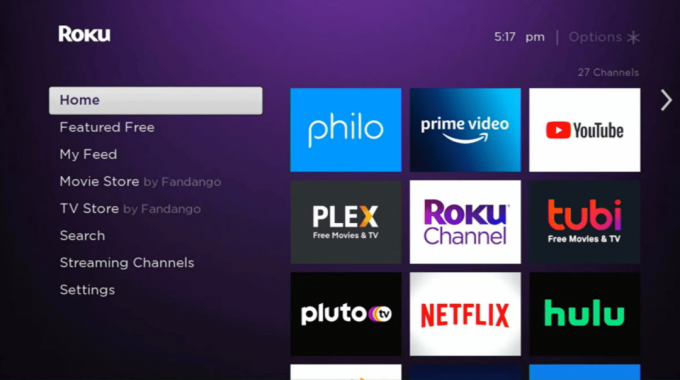
2. चुनना स्ट्रीमिंग चैनल विकल्प और दबाएं ठीक है बटन।
3. चुनना चैनल खोजें विकल्प और खोजें डिज्नी प्लस अनुप्रयोग।
4. चुनना चैनल जोड़ें ऐप इंस्टॉल करने के लिए बटन।
5. चुनना चैनल पर जाएं डिज़नी प्लस पर चैनल खोलने के लिए।
विधि 6: Roku को फ़ैक्टरी सेटिंग्स पर रीसेट करें
Roku डिवाइस पर Disney Plus के काम न करने की समस्या को ठीक करने के लिए, आप Roku डिवाइस को फ़ैक्टरी सेटिंग्स पर रीसेट कर सकते हैं। आप यहां दिए गए लिंक का उपयोग कर सकते हैं Roku डिवाइस को फ़ैक्टरी सेटिंग्स पर रीसेट करें.

यह भी पढ़ें:एक बार में कितने लोग Disney Plus देख सकते हैं?
विधि 7: सहायता टीम से संपर्क करें
समस्या को ठीक करने का अंतिम विकल्प समस्या पर सहायता के लिए सहायता टीम से संपर्क करना है।
विकल्प I: डिज़्नी प्लस संपर्क सहायता टीम
से संपर्क कर सकते हैं डिज्नी प्लस सपोर्ट और उनके साथ समस्या का समाधान करें। डिज़्नी प्लस संरक्षित सामग्री त्रुटि को ठीक करने के लिए टीम द्वारा सुझाई गई विधियों को लागू करें।

विकल्प II: Roku संपर्क सहायता टीम
एक अन्य विकल्प से संपर्क करना है रोकू समर्थन सहायता के लिए। टीम के साथ समस्या का समाधान करने के लिए लिंक का उपयोग करें और समस्या को ठीक करने के लिए टीम द्वारा बताए गए तरीकों को लागू करें।

अनुशंसित:
- विंडोज 10 में नेटफ्लिक्स एरर कोड NSES-404 को ठीक करें
- मेरा Roku खाता सदस्यता कैसे रद्द करें
- Roku. पर FuboTV कैसे रद्द करें
- डिज़्नी प्लस संरक्षित सामग्री लाइसेंस त्रुटि को ठीक करें
के मुद्दे को ठीक करने के तरीके डिज़्नी प्लस Roku पर काम नहीं कर रहा है लेख में डिवाइस पर चर्चा की गई है। आप इस मुद्दे को ठीक करने के लिए लेख में दिए गए चरणों का पालन कर सकते हैं और कृपया नीचे दिए गए टिप्पणी अनुभाग में हमें अपने सुझाव और प्रश्न बताएं।